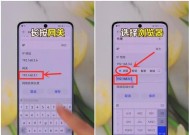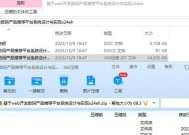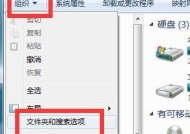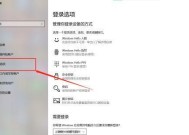1分钟搞定路由器安装与密码设置(轻松掌握网络环境的控制权)
- 电脑知识
- 2024-08-23
- 47
- 更新:2024-08-19 13:38:13
现代人对于网络的依赖越来越大,安装一个稳定的无线网络已经成为了家庭的必备条件。而路由器作为连接网络与家庭设备的关键设备,安装和设置密码是首要任务。本文将以1分钟的时间教你如何迅速搞定路由器安装与密码设置,帮助你轻松掌握家庭网络的控制权,保护家庭网络安全。
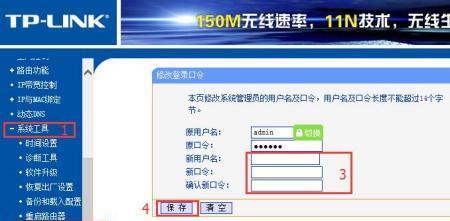
一、拆封并检查路由器设备及配件的完整性
拆封路由器设备,仔细检查包装内是否齐全,并确保路由器外壳和配件没有损坏或缺失。
二、准备网线和电源适配器
找到一根合适的网线和电源适配器,准备好用于连接路由器和电源的线缆。
三、将路由器与电源相连
将一端插入路由器的电源接口,另一端插入电源适配器,并将电源适配器插入电源插座。
四、将路由器与宽带调制解调器相连
找到一根网线,一端插入宽带调制解调器的LAN口,另一端插入路由器的WAN口,确保插紧。
五、启动路由器
按下路由器上的电源按钮,等待路由器启动完成,通常会有指示灯亮起或闪烁。
六、连接电脑与路由器
找到一根网线,一端插入电脑的网口,另一端插入路由器的LAN口,确保插紧。
七、打开浏览器
在电脑上打开任意浏览器,例如Chrome、Firefox等。
八、输入路由器管理界面的地址
在浏览器地址栏输入路由器管理界面的地址,默认为192.168.1.1或192.168.0.1,按下回车键。
九、输入默认用户名和密码
输入默认的用户名和密码,一般为admin/admin或者admin/password,然后点击登录进入路由器管理界面。
十、进入安全设置页面
在路由器管理界面中找到“安全设置”或“密码设置”等选项,并点击进入相应页面。
十一、修改路由器密码
在安全设置页面中,找到“修改密码”或“密码修改”选项,输入新的密码并确认保存。
十二、设置无线网络名称(SSID)和密码
在路由器管理界面中找到“无线设置”或“Wi-Fi设置”等选项,并点击进入相应页面,输入新的无线网络名称和密码并确认保存。
十三、断开网线连接
在完成无线网络设置后,可以将网线从路由器的LAN口拔出,电脑将通过无线方式连接到路由器。
十四、连接其他设备
在手机、平板或其他设备的Wi-Fi设置中找到新设置的无线网络名称,输入密码并连接。
十五、安装与密码设置完成,享受稳定的网络体验
至此,你已经成功安装了路由器并设置了密码,可以轻松掌握家庭网络的控制权,保护家庭网络安全。通过无线网络连接,你可以畅享稳定的网络体验。
通过本文的指导,你只需要花费短短的1分钟时间,就可以轻松安装路由器并设置密码,保护家庭网络的安全。搭建稳定的无线网络环境,让你的各种设备能够畅快地上网,享受高品质的网络体验。同时,设置密码也能有效防止他人非法使用你的网络,保护个人隐私信息。赶紧行动起来,让你的家庭网络更加智能、安全、便捷!
快速安装路由器和设置密码的方法
随着互联网的普及,路由器已成为家庭网络的基础设备之一。然而,对于初次使用路由器的用户来说,安装和设置密码可能是一项具有挑战性的任务。本文将教你如何在短短1分钟内完成路由器的安装和密码设置,让你的家庭网络更加安全稳定。
准备工作
在开始安装路由器之前,首先确保你已购买了合适的路由器设备,并检查包装中是否包含了所需的附件和电源适配器。
选择合适的位置
选择一个离宽带接入点(如光猫)较近的位置放置路由器,这样可以确保信号传输更加稳定。同时,避免将路由器放置在金属物品或其他电子设备附近,以免干扰信号传输。
连接电源和宽带接入点
将路由器的电源适配器插入电源插座,并将其与宽带接入点连接。根据路由器类型,可能需要使用网线或者无线连接方式。
等待启动
启动路由器后,耐心等待几分钟,让设备自行完成启动过程。在此过程中,不要断开电源或进行其他设置。
连接设备
打开手机、电脑或其他无线网络设备的Wi-Fi设置界面,搜索并选择你的新路由器网络名称(SSID)。输入默认密码,连接至路由器。
登录路由器管理界面
打开任意浏览器,输入路由器的默认IP地址(如192.168.1.1)进入管理界面。输入默认的用户名和密码,登录进入路由器设置页面。
修改管理员密码
在路由器设置页面中找到“管理”或“系统设置”选项,选择“修改密码”,设置一个强密码以增加安全性。
更改无线网络名称
在路由器设置页面中找到“无线设置”选项,将默认的网络名称改为你自己喜欢的名称,这样更容易识别你的网络。
设置Wi-Fi密码
在“无线设置”选项中找到“安全设置”,选择WPA2-PSK加密方式,并设置一个强密码。这样可以防止其他人未经授权使用你的网络。
设置其他功能
根据个人需求,在路由器设置页面中配置其他功能,如端口转发、家长控制、IP过滤等。这些功能可以提升网络安全性和性能。
保存设置并重启
在完成所有设置后,记得点击保存按钮,并重启路由器使设置生效。
连接其他设备
重启后,将所有需要连接至路由器的设备重新连接至Wi-Fi网络,确保它们能够顺利访问互联网。
定期更新路由器固件
随着时间的推移,路由器制造商可能会发布更新的固件版本,以修复漏洞和提升性能。定期检查并更新你的路由器固件,保持网络安全。
故障排除
如果在使用过程中遇到任何问题,如无法连接、速度慢等,可以尝试重启路由器、检查网络连接或者参考路由器的使用手册进行故障排除。
通过简单的步骤,你已经成功地安装了路由器并设置了密码。记得保护好你的密码,并定期检查和更新路由器设置,以保障家庭网络的安全和稳定性。
通过本文所述的方法,你可以在短短1分钟内完成路由器的安装和密码设置。通过选择合适的位置、连接电源和宽带接入点、登录管理界面设置密码和其他功能,你可以让家庭网络更加安全、更稳定。同时,记得定期更新路由器固件和进行故障排除,以保障网络的正常运行。